Als je een muziekliefhebber bent, is je harde schijf zeker gevuld met veel muziekbestanden. Maar er kunnen verschillende duplicaten en onnodige bestanden op uw computer worden opgeslagen. Afgezien van het gebruik van uw ruimte op de harde schijf, vervuilen deze dubbele bestanden uw schijf. Dit ding zorgt ervoor dat uw processor langzamer werkt, dus u moet dubbele nummers op de computer vinden. Bovendien verhoogt het het complexiteitsniveau aanzienlijk als het gaat om het vinden van de juiste versie van een bepaald bestand. Na verloop van tijd bouw je allemaal onverbiddelijk een verzameling overtollige dubbele bestanden op, of het nu gaat om het kopiëren van afbeeldingen naar verschillende mappen of vanwege talloze back-ups.Daarom blijven mensen zoeken naar technieken om dubbele muziekbestanden te verwijderen in Windows 10/11. We bieden de beste manieren om moeiteloos dubbele muziekbestanden van uw apparaat te vinden en te verwijderen/verwijderen.

Hoe dubbele bestanden te vinden en te verwijderen in Windows 10 / 11 op 4-manieren?
Gratis downloaden
Voor PC
Veilig downloaden
Gratis downloaden
Voor Mac
Veilig downloaden
Deel 1: Zoek en verwijder handmatig dubbele muziekbestanden in mappen
Als u wordt geconfronteerd met de vraag hoe u dubbele muziekbestanden zonder software kunt verwijderen, bent u op de juiste plaats. Hier ga ik je de beste handmatige manier vertellen om dubbele nummers te verwijderen. Deze methode vereist geen software, dus u kunt het gemakkelijk impliceren door de gegeven stappen te volgen.
Stap 1: Klik op het menu "Start" en selecteer "Zoeken". Schrijf nu uw mapnaam waar u uw muziekbestanden opslaat.
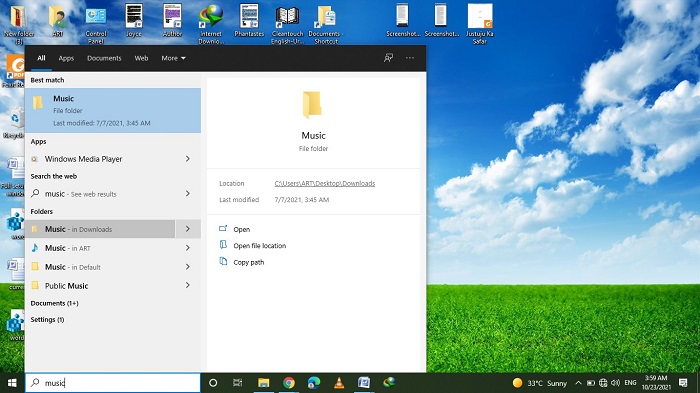
Stap 2: Open die map en bekijk uw downloadmuziek. Klik op de "view option" en vervolgens op "details view" om de volledige details van een bepaald muziekbestand te bekijken
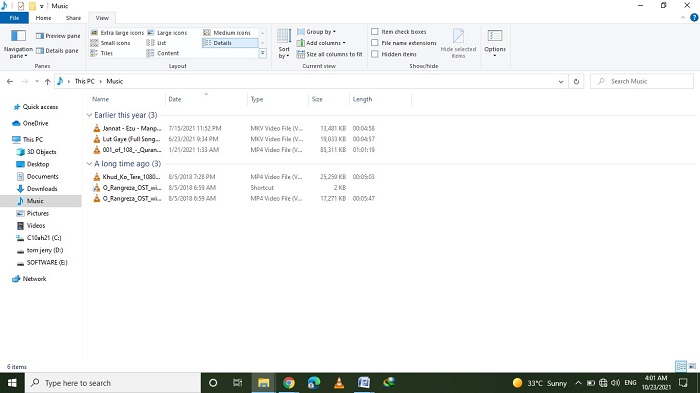
Stap 3: Klik op de optie "sorteren op". Kies de kolom "Naam op" om uw bestanden in alfabetische volgorde op naam te rangschikken.
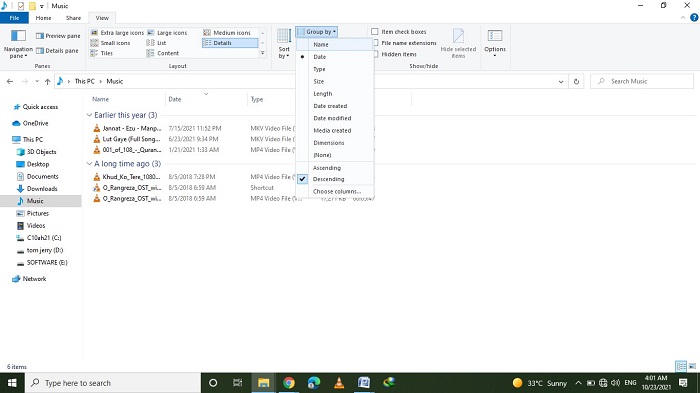
Stap 4: Kijk nu naar de gedetailleerde informatie van dubbele bestanden om te zien of het dubbele bestanden zijn of alleen dezelfde naam hebben met verschillende inhoud. Wanneer u hebt bevestigd dat dit dubbele inhoud met bestanden is, dubbelklikt u op uw linkerknop op het touchpad en selecteert u "verwijderen".
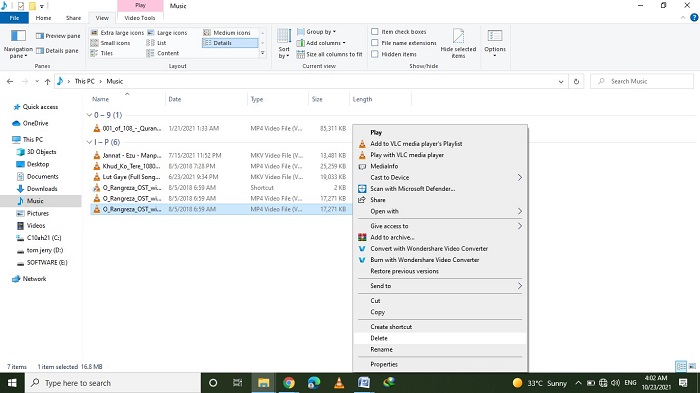
Deel 2: Dubbele muziekbestanden zoeken en verwijderen met Windows Media Player
Als u dubbele muziekbestanden in Windows 10 wilt verwijderen, isWindows Media Player een uitstekende verwijdering van dubbele nummers voor uw hulp. Als u op zoek bent naar manieren om deze buitengewone applicatie te gebruiken als een dubbele muziekzoeker, doorloopt u de volgende stappen en impliceert u dit.
Stap 1: De eerste stap die u moet uitvoeren, is om alle bestanden in uw 'Bibliotheek' in te voegen. U kunt dit bereiken door alle partities in te voegen of mappen te selecteren.
Stap 2: Druk op de Windows-toets. Het startscherm wordt zichtbaar. Schrijf Windows Media Player in het zoekvak dat op het computerscherm wordt weergegeven. Tik nu op het pictogram Apps en selecteer het trefwoord in de zoekresultaten.
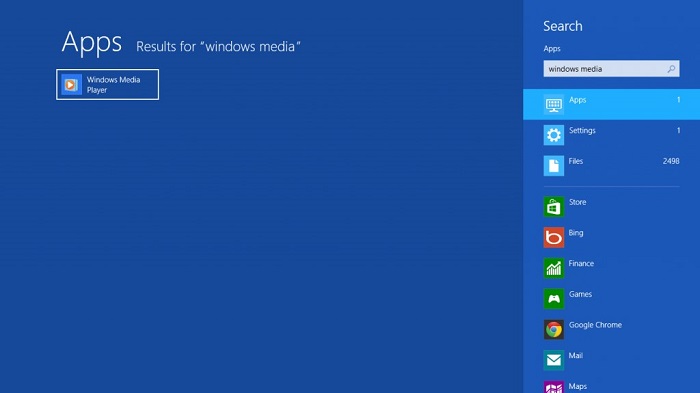
Stap 3: Je hebt nu de speler geopend. Klik op muziek aan de linkerkant en kies Muziekbibliotheek beheren.
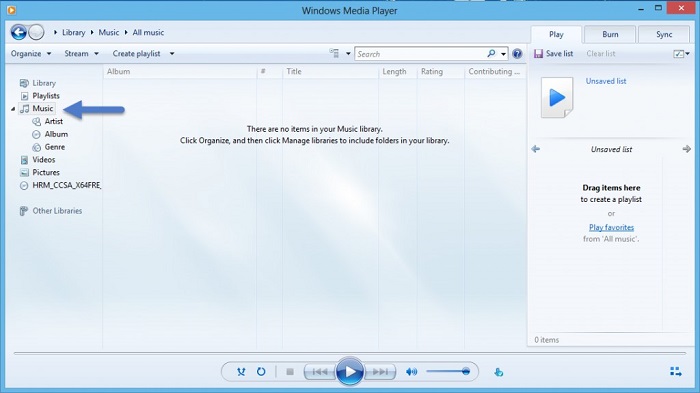
Step 4: This action will open the Music Library Locations dialog. Now, hit on the Add option.
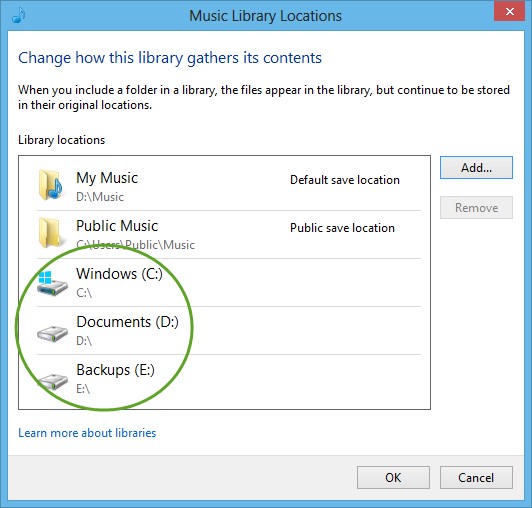
Stap 5: Kies een station, bijvoorbeeld Station C en klik op OK. Tik vervolgens op Video's en ga naar Videobibliotheek beheren.
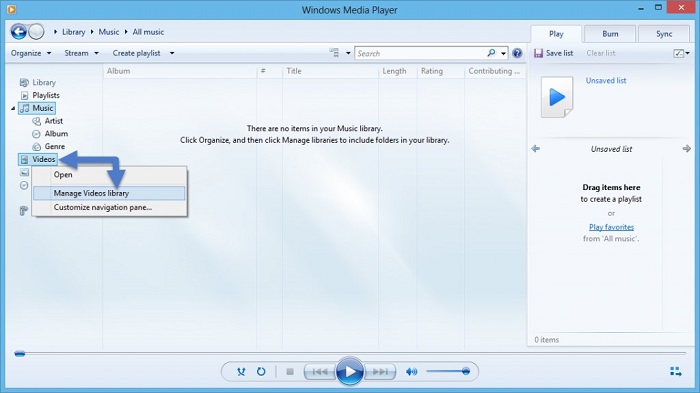
Stap 6: Voeg alle partities van de HDD toe en druk op OK. Dit opent de library root.
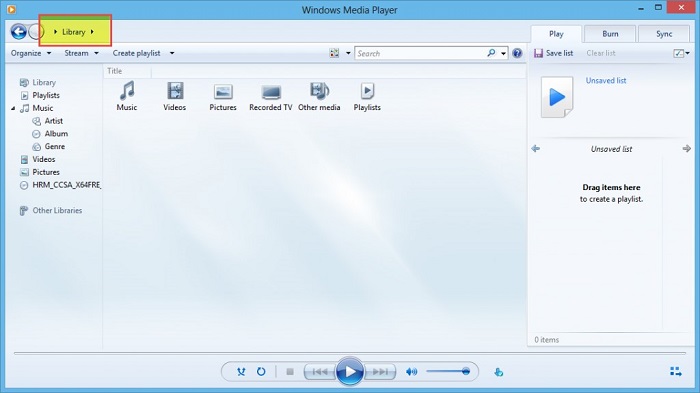
Stap 7: Tik op de muziek en vervolgens op Alle muziek. Sorteer al je muziekbestanden, qua naam in alfabetische volgorde. Druk op een duplicaat muziekbestand en selecteer Verwijderen.
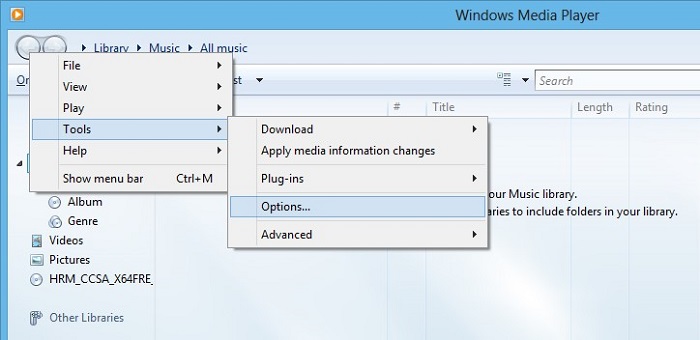
Stap 8: Geef daarna aan dat u het van uw harde schijf wilt verwijderen en niet alleen van uw afspeellijst. U kunt de bovenstaande procedure uitvoeren met alle andere dubbele bestanden.
Deel 3: zoek en verwijder dubbele nummers met iTunes
Het is gebruikelijk om dubbele muziekbestanden in iTunes te bekijken. Dit ding is soms erg frustrerend. Als u deze dubbele muziekbestanden wilt verwijderen, volgt u gewoon de onderstaande stappen.
Stap 1: Druk op de Alt-toets of Shift-toets (in het geval van eerdere versies van Windows). Klik vervolgens op het menu Beeld. Kies een optie Exacte dubbele items weergeven. Het transformeert uw muzieklijst naar alle dubbele nummers op uw pc. Dit zijn de dubbele bestanden met identieke songnamen, artiesten en albums. Zorg ervoor dat u de meest recente versie van iTunes op uw computer hebt. Oudere versies van iTunes tonen de knop Exacte duplicaten weergeven in het menu Bestand als alternatief voor het menu Beeld.
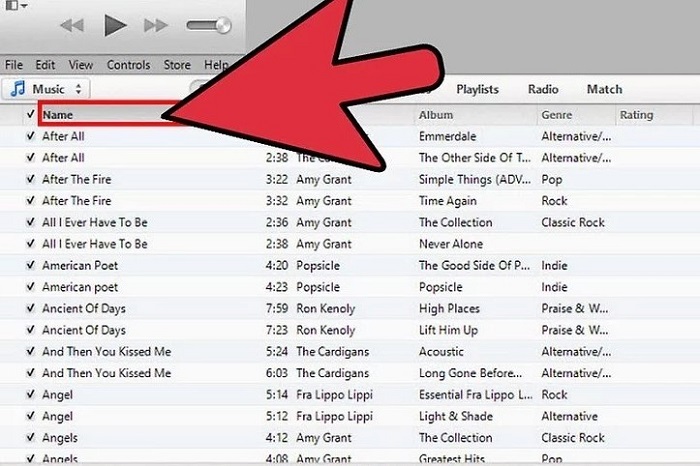
Stap 2: U kunt de dubbele bestanden één voor één of collectief verwijderen. Als u het collectief wilt verwijderen, kiest u in één keer een verzameling videobestanden en drukt u op de rechterknop van de muis of het touchpad. Selecteer de verwijderoptie en verwijder deze vervelende muziekbestanden.
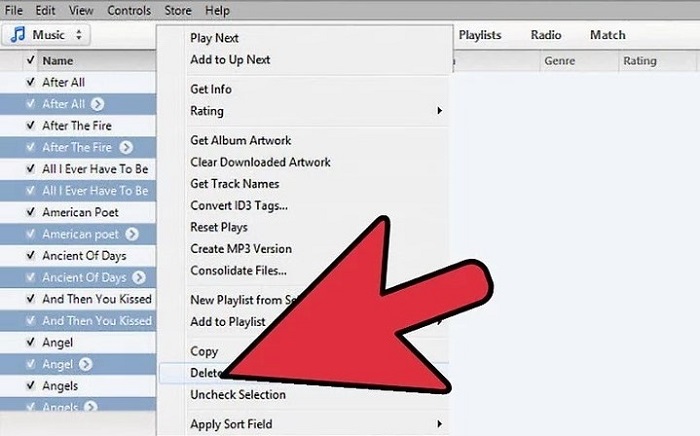
Deel 4: vind en verwijder dubbele muziekbestanden direct met software
Ongetwijfeld doet een software beter werk dan het handmatige proces. In het handmatige proces moet u bestanden één voor één zoeken en verwijderen. Terwijl een krachtige software deze dubbele bestanden automatisch in een mum van tijd met gemak verwijdert. Dus als u goed werkende software wilt om dubbele muziekbestanden te verwijderen, moet u beginnen met het gebruik vanTenorshare Duplicate File Deleter. Het is een geweldige software die gemakkelijk dubbele bestanden in Windows 10 / 11 kan vinden en verwijderen om schijfruimte vrij te maken met volledige nauwkeurigheid. Hiermee kunnen gebruikers een voorbeeld van bestanden bekijken voordat ze worden verwijderd, bestanden organiseren, de prestaties verbeteren, zoekcriteria aanpassen, enz.
- Werkt snel met 100% nauwkeurigheid.
- De meest uitstekende en krachtige dubbele muziekbestandsverwijderaar voor Windows-pc en andere apparaten zoals USB / SD-kaart / externe harde schijf enz.
- Brengt een geavanceerd MD5 Message-Digest-algoritme in het spel om dubbele nummers op de computer te vinden.
- Maak ruimte op de harde schijf van het apparaat vrij en verbeter de prestaties.
- Ruim alle vervelende dubbele video's, foto's, documenten en muziek op met volledige beveiliging van uw gegevens.
Gratis downloaden
Voor PC
Veilig downloaden
- Stap 1:Nu kopen
- Stap 2:Scanmodus instellen
- Stap 3: Voorbeeld om dubbele muziekbestanden te verwijderen
Download en installeer in eerste instantie Tenorshare Duplicate File Deleter op uw Windows-pc en verzend het. Hier kunt u klikken om een map of een partitie te kiezen om te scannen.
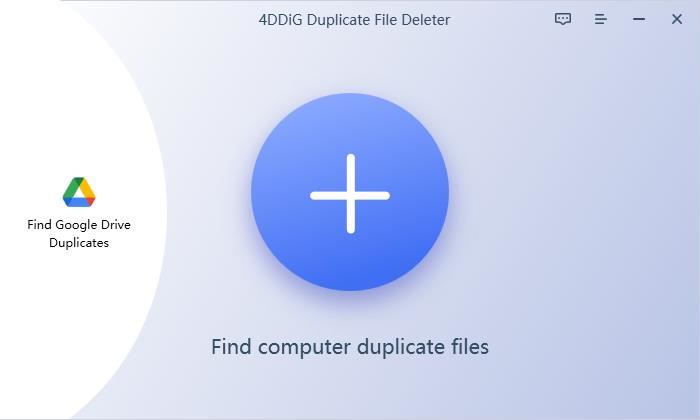
Klik op de tandwielknop in de linkerbenedenhoek en u krijgt opties om uw bestandszoekopdracht aan te passen. Nadat u de scanmodus hebt ingesteld, klikt u op Duplicaten scannen om door te gaan.
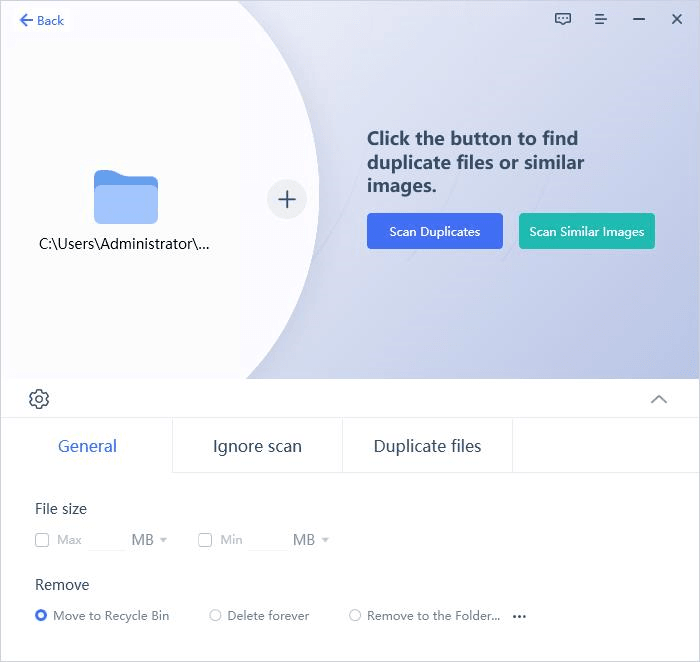
Na het scannen, Tenorshare Duplicate File Deleter zal alle dubbele bestanden weergeven op basis van uw zoekcriteria. In het rechterdeelvenster weet u de hoeveelheid en grootte van elk bestandstype. Klik op het oogpictogram, u kunt een voorbeeld van het bestand bekijken. Nadat u dubbele doelbestanden hebt geselecteerd (u kunt ook op Automatisch selecteren klikken), klikt u gewoon op Verwijderen om ze te verwijderen.
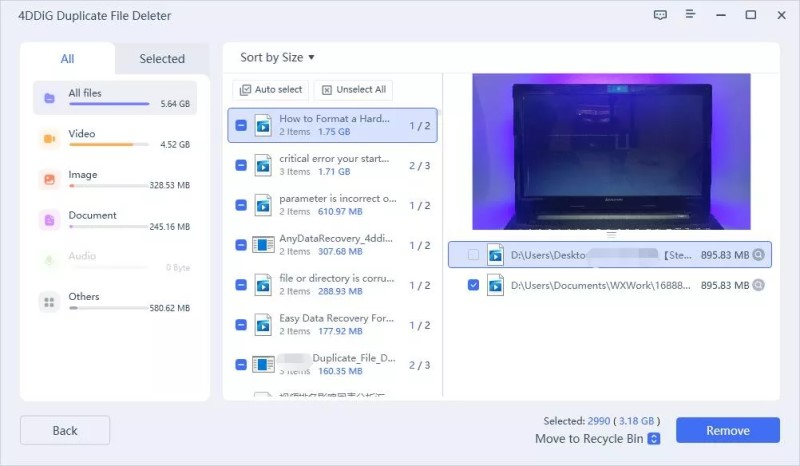
Bonus: hoe herstel ik verloren muziekbestanden op Windows 10 / 11?
Met Duplicate File Deleter kan het verwijderen van dubbele muziek zo eenvoudig zijn als één klik. Maar wat als u per ongeluk verwijderde bestanden hebt verwijderd? Als u op zoek bent naar technieken om uw per ongeluk verwijderde gegevens te herstellen, wees dan blij. Wij bieden u een zeer krachtige, uitstekende en werkende software voor gegevensherstel met de naamTenorshare 4DDiG Data Recovery. Het is een andere geweldige tool die een one-stop-oplossing is voor het herstellen van gegevens uit bijna alle scenario's.
- Tenorshare 4DDiG herstelt gegevens zoals door virussen beschadigde bestanden, beschadigde documenten en per ongeluk verwijderde muziekbestanden uit de geleegde "Prullenbak" van uw computer.
- Deze werkende software kan gegevens ophalen van meerdere apparaten en platforms, waaronder laptops, computers, externe media, zoals flashstations en cd's / dvd's. Deze app bevat essentiële tools die gebruikers helpen om audio- en videobestanden te herstellen van gedeukte opslagmedia.
- De software maakt het mogelijk om meerdere soorten bestanden te herstellen; inclusief kantoordocumenten en ZIP-gecomprimeerde bestanden.
- Het programma maakt het ook mogelijk om een voorbeeld van herstelbare bestanden te bekijken voordat u zich verplicht tot lange, langdurige heroplevingsscans.

Veelgestelde vragen
1. Wat is de beste dubbele muziekbestandenzoeker voor Windows 10 / 11?
Tenorshare duplicate File Deleter is de beste dubbele muziekbestandenzoeker voor Windows 10 \ 11. Het scant uw apparaat snel en nauwkeurig op dubbele bestanden en verwijdert ze.
2. Hoe dubbele muziekbestanden op Android te verwijderen?
Stap 1: Als u een Android-apparaat hebt, opent u muziekbestanden van Google.
Stap 2: Druk onderaan op de optie "Opschonen".
Stap 3: Er verschijnt een kaart "Dubbele bestanden" op het scherm. Klik op Bestanden selecteren en selecteer de muziekbestanden die u van uw Android-apparaat wilt verwijderen.
Stap 4: Scrol naar beneden en klik op de verwijder optie. Klik nu in het bevestigingsvenster op Verwijderen.
Conclusie:
Dit artikel beschrijft verschillende methoden voor het verwijderen van dubbele nummers. Tenorshare Duplicate File Deleter is de beste software voor het uitroeien van uw zorgen of irritatie van dubbele bestanden. Download het onmiddellijk en verwijder zo dubbele muziekbestanden, waardoor de prestaties en gezondheid van uw apparaat toenemen. Als u per ongeluk uw waardevolle gegevens hebt verwijderd, download en gebruik Dan Tenorshare 4DDiG Data Recovery software voor efficiënt herstel.

